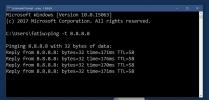Kā izveidot slāņu efektu iestatījumus Photoshop
Ir neliels efektu komplekts, ko var izmantot slāņiem vai slāņu grupām Photoshop. Tie ietver tādus izplatītus vizuālos efektus kā gājiens, ēnu kritums, krāsu pārklājums un daudz ko citu. Ja strādājat ar failu, kurā vairāk un vairāk jāpielieto vairāki efekti, taču nevēlaties tos iestatīt katru reizi, kad vēlaties tos lietot, varat izveidot slāņu efektu iestatījumus.
Jābrīdina, ka tam ir ierobežojumi. Tas darbojas tikai efektiem, kurus vairāk nekā vienu reizi var lietot vienā slānī. Piemēram, vienam slānim var būt krāsu virkne vairākās krāsās, tomēr tam var būt tikai viens modeļa pārklājums. Tas nozīmē, ka varat izveidot vairākus gājienus sākotnējie iestatījumi bet tikai viens modeļa pārklājuma iestatījums.
Slāņa efekta iestatījumi
Iet uz priekšu un Photoshop failā izveidojiet vismaz vienu atbloķētu slāni. Tas var būt tukšs slānis, slānis ar attēlu tajā vai vienkārši teksta slānis. Veiciet dubultklikšķi uz tā, lai atvērtu efektu logu. Izskatiet efektu sarakstu, kurus var izmantot. Katru efektu, kam blakus ir plus zīme, vienā un tajā pašā slānī var izmantot vairākas reizes, t.i., varat tam izveidot sākotnējos iestatījumus.
Es strādāju ar Stroke efektu kā piemēru. Iestatiet, kā vēlaties izmantot efektu, un pēc tam noklikšķiniet uz plus zīmes blakus tai (kolonnā kreisajā pusē).
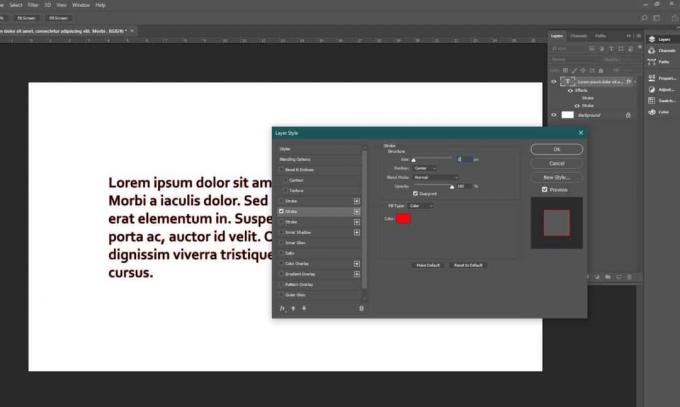
Tas radīs tādu pašu efektu otrajā instancē. Šajā instancē veiktās izmaiņas netiks piemērotas iepriekšējai. Viņi abi pastāv neatkarīgi viens no otra. Atkārtojiet to tik daudziem iestatījumiem, kas jums jāveic.

Lietojiet efektus
Efekta piemērošana ir vienkārša; jūs iespējojat izvēles rūtiņu blakus tai. Iespējojiet tikai to efektu, kuru vēlaties izmantot, piemēram, ja es gribētu izmantot sarkanā sitiena efektu, es iespējot pirmo izveidoto insultu efektu. Ja es gribētu pievienot dzelteno glāzi, es iespējoju otro.
Šie iestatījumi nav ekskluzīvi tikai vienam Photoshop failam. Tie tiks parādīti neatkarīgi no tā, kuru failu esat atvēris. Ja jums ir nepieciešams atbrīvoties no iepriekš iestatīta, atlasiet to un noklikšķiniet uz miskastes pogas kolonnas apakšā kreisajā pusē. Efektu izveidošana un dzēšana ir pietiekami vienkārša, bet, ja vēlaties, vienmēr varat rediģēt kādu no esošajiem efektiem, nevis pievienot jaunus. Faktiski tas ir labs veids, kā novērst efektu saraksta sakārtošanu.
Meklēt
Jaunākās Publikācijas
Ātri atveriet Windows komandu uzvedni kā administrators pašreizējā ceļā
Jūs, iespējams, pamanījāt, ka, izpildot komandu uzvednes utilītu - ...
Kā pārraudzīt interneta savienojuma stabilitāti operētājsistēmā Windows
Dažās valstīs internets tiek uzskatīts par cilvēka pamattiesībām, b...
Kā aizmiglot fonu Skype videozvanos
Rīki, kas reģistrē vai straumē tiešraidi no jūsu tīmekļa kameras, g...